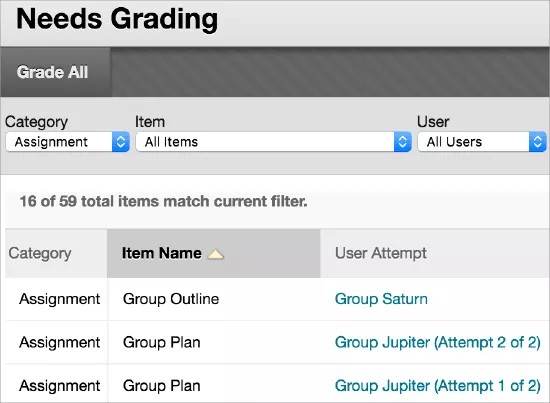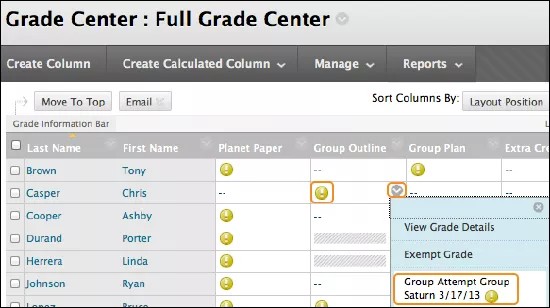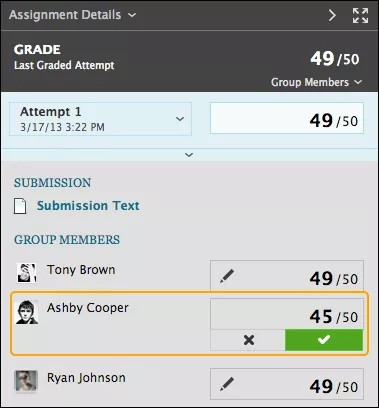Your institution controls which tools are available in the Original Course View. Assignments are always available to instructors in the Ultra Course View.
När du skapar en gruppuppgift skapas automatiskt en resultatkolumn.
Öppna gruppuppgifter
Du kan börja bedöma gruppuppgifter från sidan Behöver bedömas eller i Kursadministration och resultat.
Sidan Behöver bedömas
Kontrollpanelen > expandera avsnittet Kursadministration och resultat > Behöver bedömas
- På sidan Behöver bedömas kan du öppna menyn Filter och begränsa vad som visas i listan med sådant som behöver bedömas utifrån Kategori, Objekt, Användare och Inlämningsdatum. Du kan till exempel filtrera listan efter Kategori om du endast vill se uppgifter, eller efter Användare om du vill se en specifik grupp.
- Välj Gå. De filtrerade objekten visas på sidan Behöver bedömas. Du kan klicka på en kolumnrubrik för att sortera raderna i kolumnen.
- Öppna menyn till ett arbete som ska bedömas och välj alternativet Bedöm alla användare. Eller klicka på namnet på en grupp i kolumnen Användarförsök.
- Sidan Uppgiftsbedömning öppnas.
Mer information om sidan Behöver bedömas
Från Kursadministration och resultat
I Kursadministration och resultat visas en särskild ikon vid gruppuppgifter som har skickats in men som Behöver bedömas.
Ikonen för Behöver bedömas visas i alla gruppmedlemmars celler, oavsett vem som skickade in gruppuppgiften.
Om du endast tillåtit att ett försök lämnas in för en uppgift och gruppen lämnar in fel fil måste du ta bort försöket för att gruppen ska kunna lämna in uppgiften igen.
- Öppna menyn i gruppuppgiftens kolumn i Kursadministration och resultat och välj alternativet Bedöm försök. Du kan även leta upp valfri gruppmedlemscell för gruppuppgiften som innehåller ikonen för Behöver bedömas. Öppna cellens meny och välj alternativet Gruppförsök.
- Sidan Uppgiftsbedömning öppnas.
Skicka påminnelser om kursarbete som saknas
Du kan skicka e-postpåminnelser från kolumner i Kursadministration och resultat till deltagare och gruppmedlemmar som har kursarbete som saknas. Deltagarna får ett systemgenererat e-postmeddelande som visar kursen, kursarbetet och inlämningsdagen om du har angett ett.
Mer information om att skicka påminnelser
Direktbedömning med Bb Annotate
Du kan använda Bb Annotate för direktbedömning i både Original-kurser och Ultra-kursen. Bb Annotate erbjuder en mer robust uppsättning funktioner som gör att du kan anpassa din återkoppling. Funktionerna innefattar en sammanfattningsvy i sidopanelen, ritverktyg för frihandsritning, olika färgval och mycket mer.
Uppgifter som en grupp skrivit i redigeraren kan inte bedömas direkt i webbläsaren. Inlämningar av den här typen visas i bedömningsfönstret men det går inte att skriva kommentarer i dem.
Mer information om direktbedömning och filtyper som stöds
Anonym bedömning
Om du har ställt in att bedömning ska göras anonymt döljs identifierande information om gruppen på följande sätt:
Från Kursadministration och resultat: Efter att inlämningsdagen för en gruppuppgift har passerat eller alla försök har skickats in går du till gruppuppgiftskolumnen och väljer alternativet Bedöm försök. I kolumner där du aktiverat anonym bedömning är alla celler gråmarkerade så att du inte vet vilken grupp som gjort sändningarna.
Från sidan Behöver bedömas: Filtrera objekten som kräver bedömning för att endast visa den gruppuppgift som du vill bedöma. I kolumnen Användarförsök kommer all identifierande information att bytas ut mot ”Anonym grupp” och ett försöks-ID. Öppna menyn till gruppuppgiften och välj alternativet Bedöm alla användare och börja med bedömningen.
Oavsett vilket alternativ du väljer kommer du till sidan Uppgiftsbedömning där du kan se inlämningar och bedöma direkt som vanligt. När du navigerar från grupp till grupp byts gruppnamnen ut mot Anonym grupp. Du kan också se hur många bedömningsbara gruppobjekt som finns i kön.
Mer information om anonym bedömning
Delegerad bedömning
När du bedömer gruppuppgifter kan du låta flera bedömare sätta resultat och skriva återkoppling för att resultaten ska blir mer rättvisa. Du kan även dela upp bedömningsansvaret för stora klasser.
Delegerade bedömare följer samma arbetsordning som du vid bedömning, men det är du som bestämmer hur många inlämnade gruppuppgifter som de ska titta på. Du kan till exempel ge bedömarna en varsin slumpmässigt utvald del av de inlämnade gruppuppgifterna att bedöma eller låta alla bedömare bedöma alla gruppuppgifter. Sedan kan du jämföra resultaten och sätta det slutgiltiga gruppresultatet.
Mer information om delegerad bedömning
Ändra en enskild gruppmedlems resultat
När du bedömer gruppuppgifter får alla i gruppen automatiskt samma resultat. Du kan dock ge en enskild deltagare i gruppen ett annat resultat än resten av gruppen. Om du ändrar en gruppmedlems resultat och tilldelar ett nytt gruppresultat, påverkar inte det nya gruppresultatet den enskilda personens nya resultat. Var och en i gruppen ser endast sitt eget resultat, inte de andras.
Om du vill ändra ett resultat för en enskild gruppdeltagare klickar du på pennikonen i sidpanelen för bedömning. Skriv in ett nytt resultat och klicka på sparaikonen. Detta resultat blir ett justerat resultat.
Gruppens resultat och den enskilda gruppmedlemmens redigerade resultat visas även i Kursadministration och resultat. Cellerna i kolumnen för gruppuppgiften är nedtonade för kursdeltagare som inte är med i aktuell grupp.
Återställa en medlems redigerade resultat
Du kan återställa en gruppmedlems ändrade resultat till det ursprungliga gruppresultatet som alla gruppmedlemmar fick.
Klicka på pennikonen i sidpanelen för bedömning för användaren med det ändrade resultatet. När du klickar på vänsterpilen ändras resultatet tillbaka till det ursprungliga gruppresultatet. Justeringsikonen försvinner. Ändringen visas även i Kursadministration och resultat.
Lägga till och ta bort deltagare i grupper
Om du lägger till en medlem i en grupp efter att du har satt ett resultat för en gruppuppgift får den nya medlemmen inte något resultat eftersom denne inte var en del av processen. Även om du uppdaterar gruppresultatet får den nya medlemmen inget resultat. Du kan ge den nya medlemmen ett resultat från medlemmens resultatöversiktssida men det finns ingen inlämning att visa när du bedömer.
Om du tar bort en gruppmedlem efter att ha tilldelat ett resultat på en gruppuppgift används eventuella resultatuppdateringar i den gruppmedlemmens cell. Om du vill ta bort en poäng för en medlem som tagits bort från en grupp klickar du på Ta bort användarförsök på medlemmens resultatöversiktssida. Du får frågan om du är säker på att du vill ta bort försöket. Resultatet för gruppuppgiften raderas från medlemmens cell i Kursadministration och resultat.